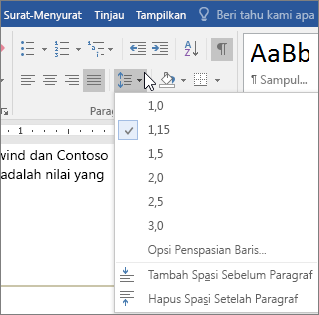Tip: Video tidak menggunakan bahasa Anda? Coba pilih Teks Tertutup
Di Word dan PowerPoint, Anda memiliki banyak opsi terkait tampilan paragraf yang diinginkan.
Mengubah perataan paragraf
-
Pilih paragraf yang ingin Anda ubah.
-
Untuk menengahkannya, pilih Pusat > Beranda
-
Untuk meratakannya di sepanjang margin kanan, pilih Beranda > Rata Kanan
-
Untuk meratakan kedua margin, pilih Beranda > Rata kanan kiri
Mengubah penspasian paragraf
-
Pilih paragraf yang ingin Anda ubah.
-
Pilih Beranda > Baris dan Penspasian Paragraf.
-
Pilih salah satu opsi.
Menambahkan poin atau penomoran
-
Pilih paragraf yang ingin Anda ubah.
-
Pilih Beranda > Poin atau Penomoran.
Mengubah inden paragraf
-
Pilih paragraf yang ingin Anda ubah.
-
Pilih Beranda > Tambah Inden atau Kurangi Inden.
Ingin tahu lebih banyak?
Membuat inden gantung di Word untuk web
Di Word dan PowerPoint, Anda memiliki banyak opsi terkait tampilan paragraf yang diinginkan.
Misalnya, Anda bisa mengubah cara paragraf Anda diratakan, seberapa jauh paragraf diindentasi, dan berapa banyak spasi di antaranya.
Untuk memulai, pilih paragraf yang ingin Anda ubah dan pada tab Beranda , pilih opsi yang Anda inginkan dalam grup Paragraf .
Secara default, sebagian besar teks diratakan di sepanjang margin kiri, tetapi Anda bisa memusatkannya, meratakannya di sepanjang margin kanan, atau meratakannya ke kanan sehingga diratakan di sepanjang kedua margin.
Pilih tombol Penspasian Baris dan Paragraf untuk mengubah berapa banyak spasi di antara baris atau berapa banyak spasi yang ada sebelum atau sesudah paragraf.
Anda juga bisa menambahkan Poin atau Penomoran.
Untuk mengindentasi paragraf, pilih tombol Tambah Inden atau pilih tombol Kurangi Inden untuk memindahkannya kembali.
Tidak peduli bagaimana Anda ingin paragraf Anda terlihat, semua yang Anda butuhkan ada di sini, dalam grup Paragraf .